Opettele tässä artikkelissa helposti tarkistamaan Linux-lokit arkistoistamme.
jossain vaiheessa uraasi Linux-järjestelmänvalvojana joudut katselemaan lokitiedostoja. Loppujen lopuksi he ovat siellä yksi erittäin tärkeä reason…to auttaa vianmäärityksessä ongelman. Itse asiassa jokainen kokenut ylläpitäjä kertoo heti, että ensimmäinen asia tehdään, kun ongelma syntyy, on tarkastella lokit.,
Ja siellä on runsaasti lokit löydy: lokit järjestelmän lokit-ytimen paketti johtajat, Xorg, että käynnistetään prosessi, Apache, MySQL… lähes mitä voit ajatella, siellä on log-tiedosto.
useimmat lokitiedostot löytyvät yhdestä kätevästä paikasta:/var / log. Nämä ovat kaikki järjestelmän ja palvelun lokit, jotka voit nojata voimakkaasti, kun on kysymys käyttöjärjestelmän tai yksi tärkeimmistä palveluista. Työpöytäsovelluskohtaisiin kysymyksiin lokitiedostot kirjoitetaan eri paikkoihin (esim., Thunderbird kirjoittaa crash reports to’~/.,thunderbird/Crash Reports’). Jos työpöytäsovellus kirjoittaa lokit riippuu kehittäjästä ja jos sovellus sallii mukautetun lokikokoonpanon.
aiomme keskittyä järjestelmälokkeihin, sillä siinä Linux-vianmäärityksen sydän piilee. Ja avainasia tässä on, miten voit tarkastella niitä lokitiedostoja?
Onneksi on olemassa lukuisia tapoja, joilla voit tarkastella järjestelmän lokit, kaikki yksinkertaisesti suorittaa komentoriviltä.
/var/log
Tämä on niin tärkeää-kansio Linux-järjestelmissä. Avaa pääteikkuna ja anna komento cd / var / log., Nyt antaa komento ls ja näet lokit säilytetään tässä hakemistossa (Kuva 1).
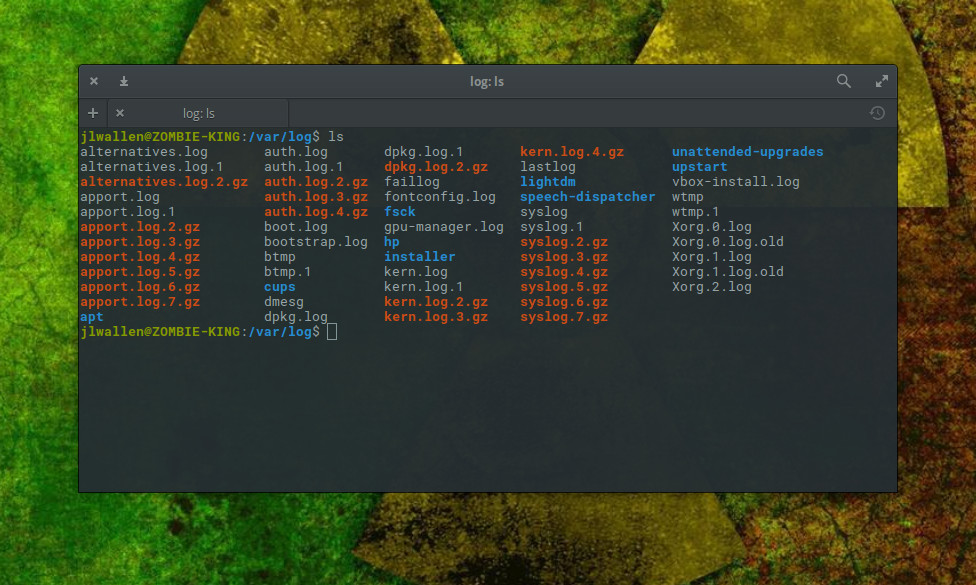
Nyt, katsotaanpa kurkistaa yksi niistä lokit.
Katselu lokit vähemmän
Yksi tärkeimmistä lokit sisällä /var/log on syslog. Tämä lokitiedosto kirjaa kaiken paitsi auth-liittyvät viestit. Sano, että haluat tarkastella kyseisen lokitiedoston sisältöä., Voit tehdä sen, voit nopeasti antaa komennon vähemmän / var/log / syslog. Tämä komento avaa syslog-lokitiedoston alkuun. Voit sitten käyttää nuolinäppäimiä vierittämään alas yksi rivi kerrallaan, välilyöntiä vierittämään alas yksi sivu kerrallaan, tai hiiren pyörän helposti selata tiedoston.
yksi ongelma tämä menetelmä on se, että syslog voi kasvaa melko suuri, ja, ottaen huomioon, mitä etsit todennäköisesti olla tai lähellä pohjaa, et ehkä halua viettää aikaa vieritys rivi tai sivu kerrallaan päästä päähän., Avaa syslog vähemmässä komennossa, voit myös osua + – yhdistelmään siirtyäksesi välittömästi lokitiedoston loppuun. Loppu merkitään (loppuun). Voit sitten vierittää ylös nuolinäppäimillä tai vierityspyörällä löytää juuri mitä haluat.
Tämä ei tietenkään ole hirveän tehokasta.
Katselu lokit dmesg
dmesg-komento tulostaa ytimen ring-buffer. Oletusarvoisesti komento näyttää kaikki viestit ytimen ring-buffer. Terminaali-ikkuna, antaa komento dmesg ja koko ytimen ring-buffer tulostaa (Kuva 2).,
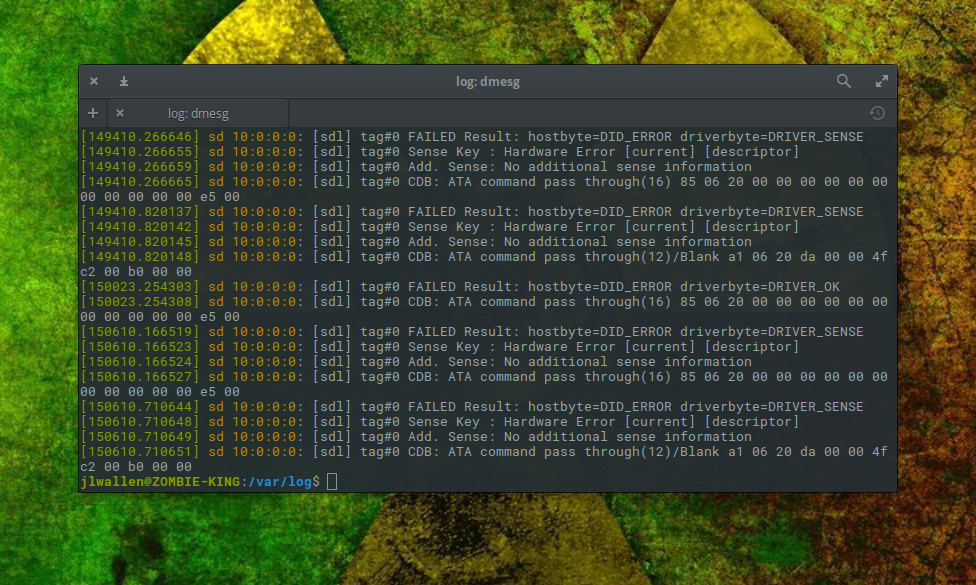
Onneksi on sisäänrakennettu ohjaus-mekanismi, jonka avulla voit tulostaa vain tietyt palvelut (kuten daemon).
sano, että haluat tarkastella lokimerkintöjä käyttäjätilalle. Voit tehdä tämän antamalla komennon dmesg-laitos = käyttäjä. Jos laitokseen on kirjattu jotain, se tulostuu.,
toisin Kuin vähemmän komento, antaa dmesg näyttää koko lokin ja lähettää sinulle tiedoston loppuun. Voit aina selata vierityspyörää pääteikkunasi puskurin läpi (tarvittaessa). Sen sijaan, sinun kannattaa putken lähtö dmesg vähemmän komento, kuten niin:
dmesg | less
edellä komento tulostaa sisällön dmesg ja voit selata lähtö aivan kuten teit katselu standardi lokin vähemmän komento.,
Katselu lokit hännän kanssa
hännän komento on luultavasti yksi kaikkein kätevä työkaluja sinulla on käytössäsi katseluun log-tiedostot. Mitä häntä tekee on lähtö viimeinen osa tiedostoja. Joten, jos annat komennon tail/var/log / syslog, se tulostaa vain syslog-tiedoston viimeiset rivit.
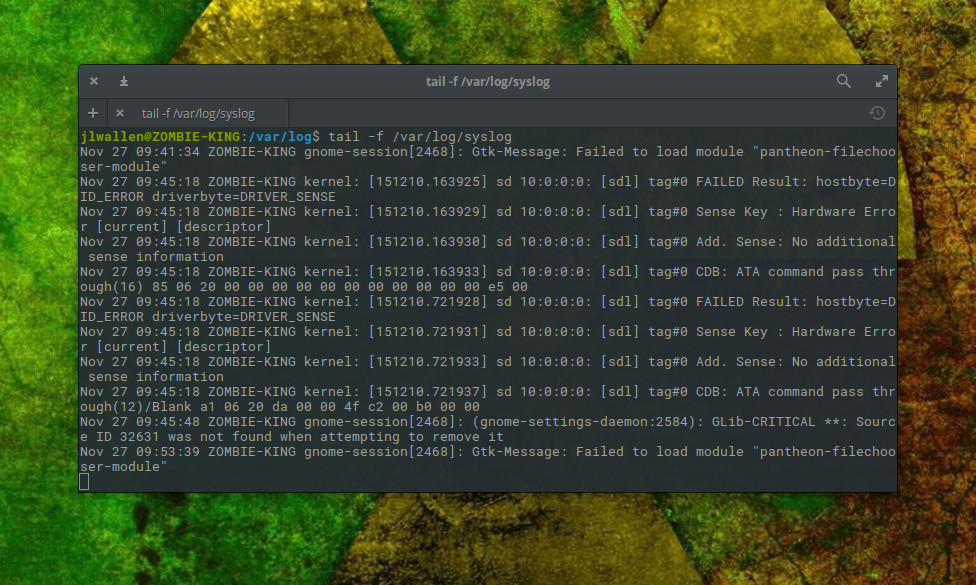
Käyttämällä häntä tällä tavalla on korvaamaton vianmääritys kysymyksiä.
paetakseen takakomentoa (tiedoston seuratessa), osui + – yhdistelmään.
voit myös ohjeistaa häntää seuraamaan vain tiettyä rivimäärää., Sano haluat vain katsella viimeinen viisi riviä kirjoitettu syslog; että voisit antaa komennon:
tail -f -n 5 /var/log/syslog
edellä komento seuraisi panoksen syslog ja vain tulostaa viimeisimmät viisi riviä. Heti kun syslogiin on kirjoitettu uusi rivi, se poistaisi vanhimman päältä. Tämä on hyvä tapa tehdä lokitiedoston seuraamisesta entistä helpompaa. Suosittelen vahvasti, että et käytä tätä nähdäksesi mitään vähemmän kuin neljä tai viisi riviä, koska päädyt saada panos katkaistu ja ei saa koko yksityiskohtia merkintä.,
on muitakin työkaluja
löydät runsaasti muita komentoja (ja jopa muutamia kunnollisia GUI-työkaluja) lokitiedostojen katselun mahdollistamiseksi. Katso lisää, grep, head, cat, multitail ja System Log Viewer auttaa sinua pyrkimys vianmääritys järjestelmien kautta lokitiedostoja.
edistä uraasi Linux system administration skillsillä. Tutustu olennaiseen System Administration kurssin Linux Foundation.